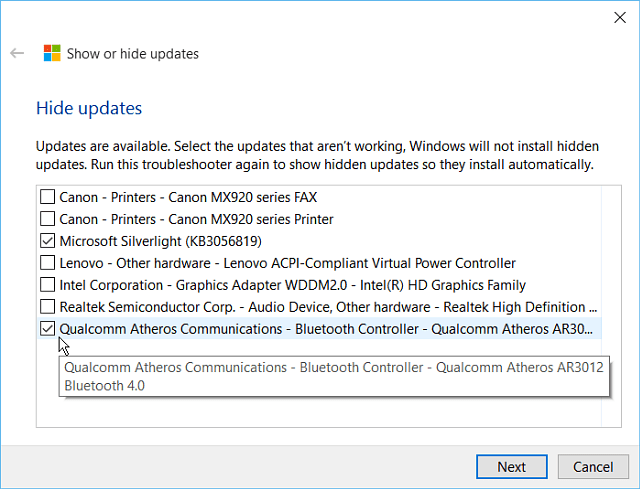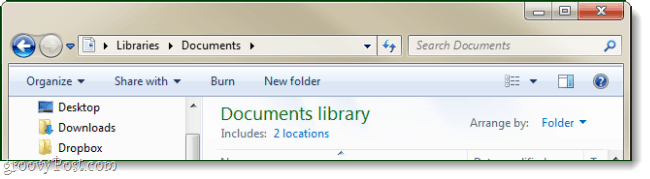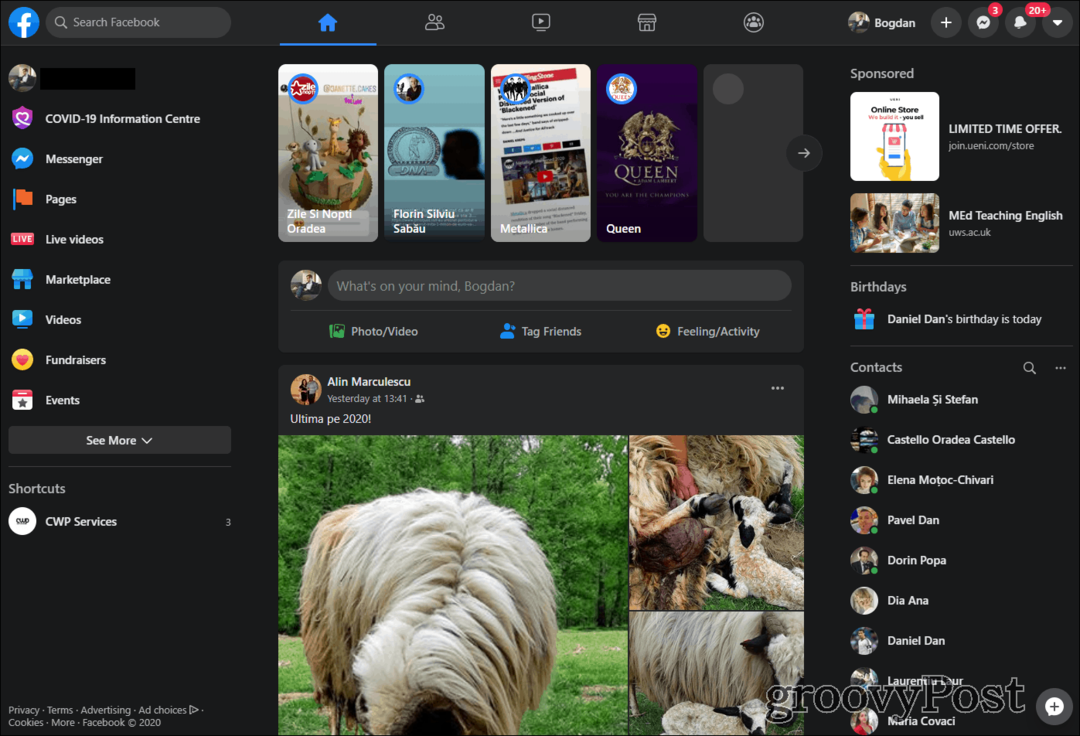Közzétett
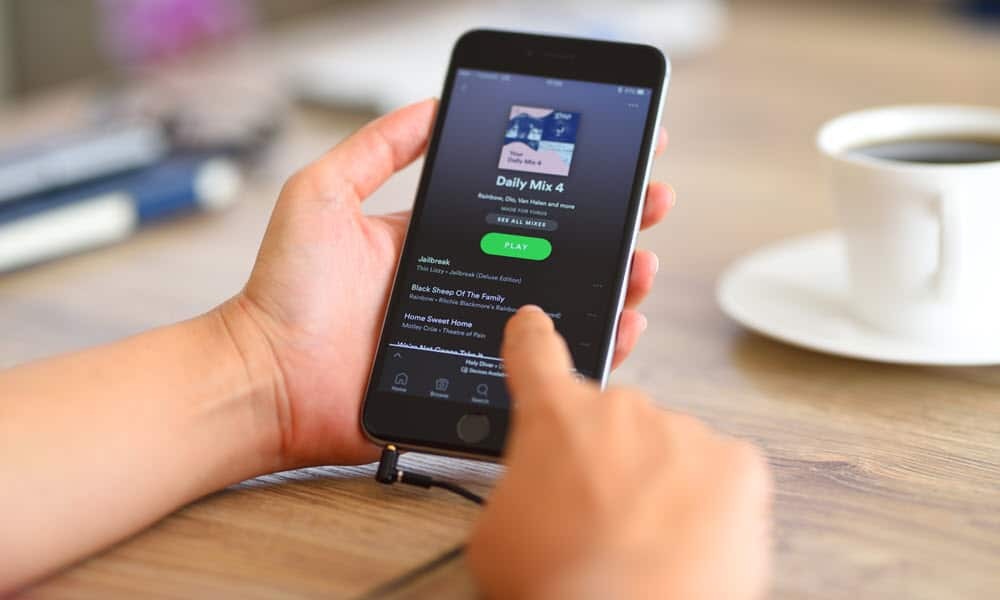
Nem kell mindenkinek tudtára adnia titkos streamelési szokásait a Spotify-on. Ennek az útmutatónak a segítségével válthat privát Spotify-munkamenetre.
Mindent, amit a Spotify-on hallgatsz, megtekinthetnek azok, akik követnek téged a platformon. Névtelenül hallgatni zene a Spotify-on, engedélyezheti a privát Spotify munkamenet.
Akár asztali számítógépén, akár telefonján hallgatja a Spotify-t, előfordulhat, hogy olyan zenéket vagy podcastokat nézhet, amelyekről nem szeretné, hogy barátai tudják, hogy hallgatja. Szerencsére engedélyezheti a privát munkamenet módot számítógépén, telefonján vagy táblagépén.
Ebben az útmutatóban megmutatjuk, hogyan kapcsolhat be egy privát munkamenetet a Spotify-hallgatási tevékenység szüneteltetéséhez.
Privát Spotify-munkamenet engedélyezése mobilon
Ha útközben hallgat zenét a Spotify-on, érdemes lehet jobban odafigyelnie magánéletére. Néha megnézed a zenét ill bizonyos podcastok nem akarod, hogy mások tudják, hogy hallgatsz.
Jegyzet: Jelenleg a privát munkamenet funkció nem érhető el a Spotify webes verziójában.
Privát Spotify-munkamenet engedélyezése mobilon:
- Dob Spotify telefonján vagy táblagépén jelentkezzen be, ha még nem tette volna meg, és koppintson a ikonra itthon gombot a bal alsó sarokban.
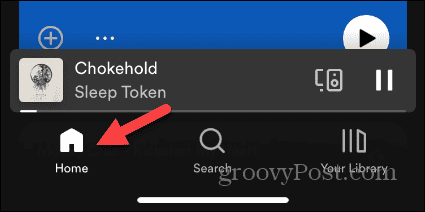
- Koppintson a Lehetőségek (fogaskerék ikon) a képernyő jobb felső sarkában.
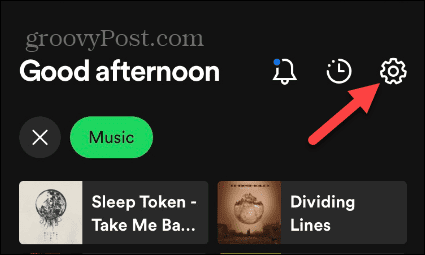
- Válaszd ki a Adatvédelem és közösségi oldal opciót a menüből.
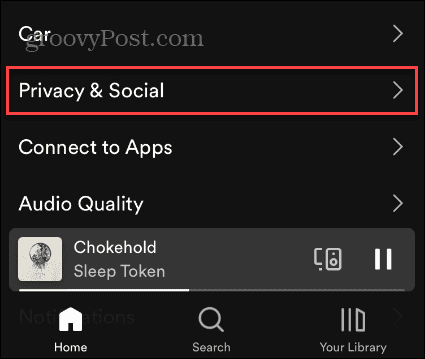
- Kapcsolja be a Privát ülés kapcsolót a hallgatási tevékenység elrejtéséhez.
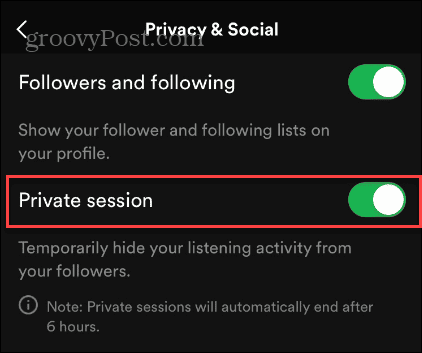
Ha engedélyezve van, a hallgatott számok privátak maradnak, és rejtve maradnak az ismerősei elől. Vegye figyelembe, hogy ez a funkció hat óra hallgatás után kikapcsol. Tehát a hallgatási előzmények bizalmas kezeléséhez vissza kell mennie, és újra engedélyeznie kell.
Privát Spotify-munkamenet engedélyezése PC-n vagy Mac-en
A privát Spotify munkamenet bekapcsolása az asztali alkalmazással egyszerűbb.
A Spotify privát munkamenet engedélyezése PC-n vagy Mac-en:
- Nyissa meg a Spotify asztali alkalmazás és jelentkezzen be, ha még nem.
- Kattintson a sajátjára Profil ikon az alkalmazás jobb felső sarkában.
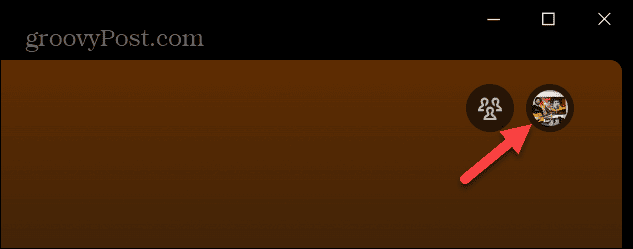
- Válassza ki Privát ülés a megjelenő menüből.
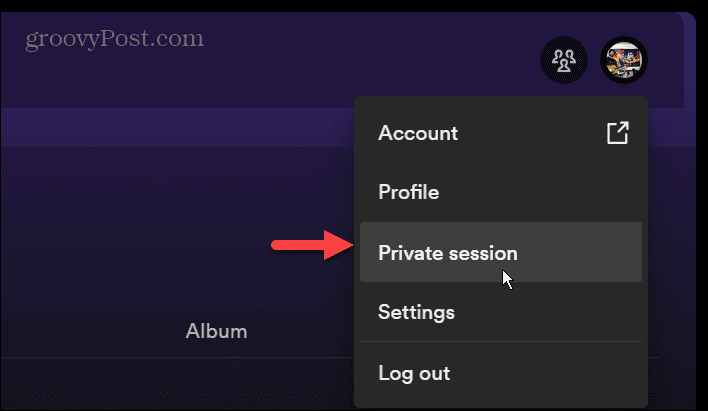
- Egy lakat ikon jelenik meg, jelezve, hogy privát munkamenetben van, és névtelenül hallgat.
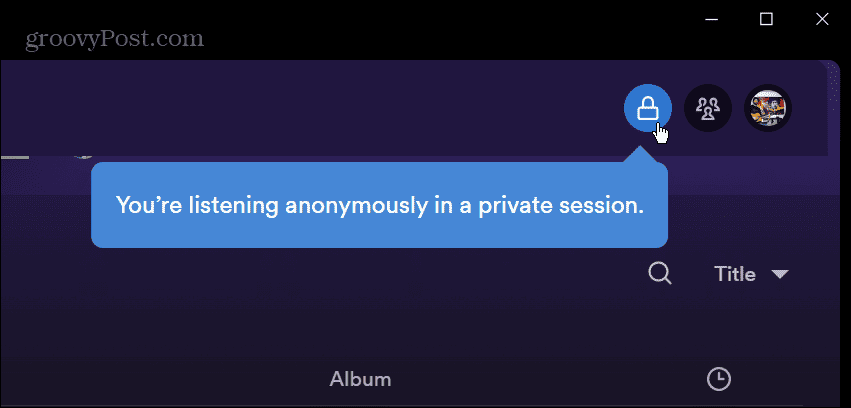
- Az anonim hallgatási funkció kikapcsolásához kattintson a profil ikonjára, és válassza a lehetőséget Privát ülés menüből.
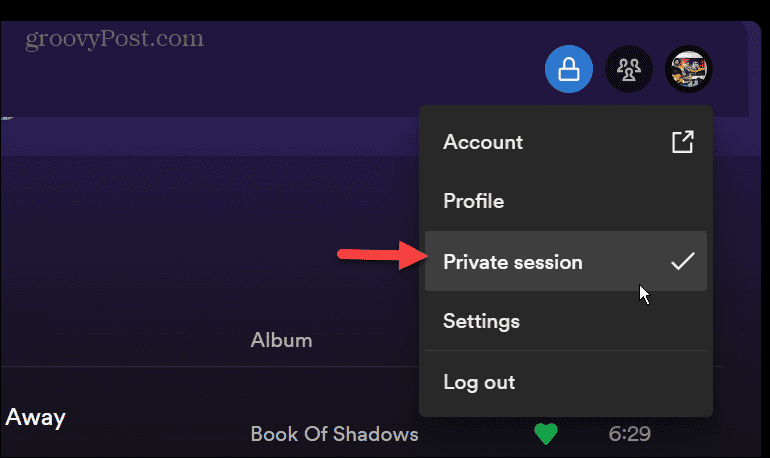
Ha engedélyezve van, a hallgatott zeneszámok nem lesznek elérhetők a következőnél barátok, akik követnek téged látni. Ha letilt egy privát munkamenetet, a lakat ikon eltűnik, és a hallgatási előzmények láthatók lesznek a követők számára.
Hozzon ki többet Spotify-munkameneteiből
Ha azt szeretné, hogy a Spotify zenéje és podcastja önmagát hallgathassa, engedélyezheti a privát munkamenet funkciót asztali számítógépén vagy mobilalkalmazásában. Ne feledje, hogy amikor bekapcsolja, hat óra hallgatás után automatikusan letiltja. De a visszakapcsolás egyszerű folyamat.
Vannak más módok is arra, hogy többet hozz ki a Spotify-élményből a barátaiddal. Például érdemes lehet használni Spotify Blend megosztott lejátszási listák létrehozásához, vagy esetleg szeretné együttműködési lejátszási listákat hozhat létre vagy hallgatni a Spotify-t barátaival.
Bár a Spotify számos nagyszerű funkcióval rendelkezik, nem mindig működik a várt módon. Például lehet, hogy javítania kell A Spotify Shuffle nem működik vagy javítani egy 30-as hibakód a Spotify-on. És ha ok nélkül leáll, kilenc módja van annak, hogy mikor A Spotify folyamatosan leáll.